PowerShell中Job相关命令及并行执行任务详解
前言
在 PowerShell 中可以轻松的执行后台任务并且让多个后台任务并行执行。本文介绍 PowerShell 中 Job 相关的一些命令,并通过 demo 演示如何在后台同时执行多个任务。下面话不多说了,来一起看看详细的介绍吧。
PowerShell 中执行后台任务的模式
下图描述了在 PowerShell 中执行后台任务的进程模型(此图来自互联网):

首先我们需要一个 PowerShell 进程执行与用户交互的命令,比如执行 Start-Job 命令运行一个后台任务。每一个这样的后台任务都会在一个新启动的 PowerShell 进程中执行。所以,如果我们同时启动三个后台任务,那么一共有四个 PowerShell 进程在同时运行。
Job 相关的命令
Start-Job 命令会启动一个运行在后台的任务。注意,每通过 Start-Job 命令运行一个任务都会创建一个单独的 PowerShell 进程。
Stop-Job 命令用来停止一个正在运行的后台任务(由 Start-Job 启动的任务)。
Get-Job 命令用来获得当前 session 中的后台任务对象。
Wait-Job 命令阻塞当前的执行流程,等待指定的后台任务执行结束。
Receive-Job 命令用来获得后台执行任务的执行结果。比如在一个后台任务结束时,可以通过 Receive-Job 来得到结果,并输出任务执行时的 output。
Remove-Job 命令删除当前 session 中的已经完成的任务。当一个任务运行结束后,它并不会被自动删除,除非你调用 Remove-Job 命令进行删除,或者是关闭这个 session。如果使用 Remove-Job 删除一个正在运行的任务,命令会运行失败。此时需要先使用 Stop-Job 命令先停止任务,然后再用 Remove-Job 进行删除。
在后台执行任务
如果只是启动一个后台执行的任务,不需要知道任务执行的结果,也不关心任务何时执行结束,那么仅仅使用 Start-Job 命令启动任务的执行就可以了:
> Start-Job -ScriptBlock { sleep 5 }
启动单个任务并等待任务结束
多数情况下我们是需要知道任务的结束时间的,此时可以通过 Wait-Job 命令阻塞执行流程,直到等待的任务结束:
> Start-Job -ScriptBlock { sleep 5; Write-Host "Hello world."; } | Wait-Job

注意:上面的内容是由 Wait-Job 命令输出的,当时任务的状态为 "Completed"。
更进一步,我们还想要获得任务执行过程中的输出。这时我们就需要用到 Receive-Job 命令。你可以在任务启动后的任何时刻执行 Receive-Job 命令,但是如果想要得到完整的输出,就需要在任务结束后调用,此时需要配合 Wait-Job 命令一起使用:
$job = Start-Job -ScriptBlock { sleep 5; Write-Host "Hello world."; }
Wait-Job $job
Receive-Job -Job $job
把上面的代码保存到文件 mytask.ps1 中执行:

Receive-Job 命令输出了我们在后台执行的任务的 output。
在后台执行多个任务并等待结束
因为 Start-Job 命令是非阻塞的,所以理论上我们可以执行任意多次从而启动很多的后台任务。和等待单个任务相同,仍然可以使用 Wait-Job 命令来等待所有的任务结束,不过此时需要配合 Get-Job 命令一起使用:
> Get-Job | Wait-Job
更常用的方式是我们在 while 循环中不断的检查任务的状态,当所有任务的状态都是 "Completed" 时表示全部任务执行结束:
Remove-Job *
#测试计时开始
$start_time = (Get-Date)
Start-Job -ScriptBlock { sleep 9; Write-Host "Hello myJob1."; } -Name "myJob1"
Start-Job -ScriptBlock { sleep 5; Write-Host "Hello myJob2."; } -Name "myJob2"
$taskCount = 2
while($taskCount -gt 0)
{
foreach($job in Get-Job)
{
$state = [string]$job.State
if($state -eq "Completed")
{
Write-Host($job.Name + " 已经完成")
Receive-Job $job
$taskCount--
Remove-Job $job
}
}
sleep 1
}
"所有任务已完成"
#得出任务运行的时间
(New-TimeSpan $start_time).totalseconds
把上面的代码保存到 mytask.ps1 文件中并执行:
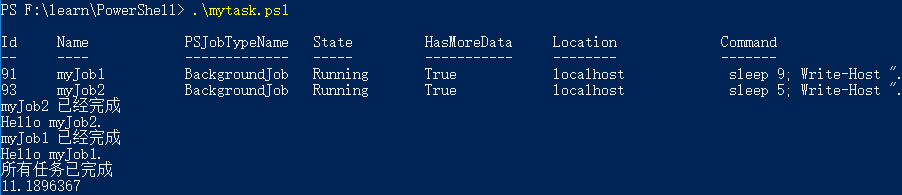
代码中我们给每个任务起了名字,并在 while 循环中不断的使用 Get-Job 命令检查任务当前的状态,如果发现任务的状态为 "Completed",就通过 Remove-Job 命令删除它,并在删除前打印任务的名称和 output。
封装一个执行后台任务的函数
下面我们用封装一个简单的函数来并行执行多个任务:
function Run-Tasks
{
Param
(
$taskArr,
$parallelcount=1
)
#测试计时开始
$startTime = (Get-Date)
#移除本次会话中已有的所有后台任务
Remove-Job *
# 使用变量 $taskCount 保存还没有执行完成的任务数
$taskCount = $taskArr.Length
#判断设定的并行任务数是否超过当前任务队列中的任务数
if($parallelCount -gt $taskArr.Length)
{
$parallelCount = $taskArr.Length
}
#启动初始任务
foreach($i in 1..$parallelCount)
{
Start-Job $taskArr[$i - 1] -Name "task$i"
}
#初始任务完成后开始的任务
$nextIndex = $parallelCount
#当任务队列中还有任务时不断轮询已建立的任务,当一个后台任务结束时删除这个任务,
#然后从任务队列中取出下一个任务进行执行,然后等待所有任务执行完成。
while(($nextIndex -lt $taskArr.Length) -or ($taskCount -gt 0))
{
foreach($job in Get-Job)
{
$state = [string]$job.State
if($state -eq "Completed")
{
Write-Host($job.Name + " 已经完成,结果如下:")
Receive-Job $job
Remove-Job $job
$taskCount--
if($nextIndex -lt $taskArr.Length)
{
$taskNumber = $nextIndex + 1
Start-Job $taskArr[$nextIndex] -Name "task$taskNumber"
$nextIndex++
}
}
}
sleep 1
}
"所有任务已完成"
#得出任务运行的时间
(New-TimeSpan $startTime).totalseconds
}
上面的函数会在后台执行用户的任务,然后等待所有的任务执行结束。并且用户可以指定同时执行的任务的个数,在任务执行完成后,输出任务的 output。接下来让我们尝试使用这个函数执行一些任务:
#定义 6 个任务
$task1 = {sleep 12; Write-Host "Hello myJob1."; }
$task2 = {sleep 5; Write-Host "Hello myJob2."; }
$task3 = {sleep 8; Write-Host "Hello myJob3."; }
$task4 = {sleep 3; Write-Host "Hello myJob4."; }
$task5 = {sleep 20; Write-Host "Hello myJob5."; }
$task6 = {sleep 15; Write-Host "Hello myJob6."; }
#将 6 个任务写入到一个数组中作为任务队列
$taskArr = $task1, $task2, $task3, $task4, $task5, $task6
#运行数组中的任务,允许同时运行 4 个任务
Run-Tasks -taskArr $taskArr -parallelcount 4
下面是运行的结果:

总结
能够随心所欲的在后台执行任务是一件感觉非常棒的事情!当然,对于工作来说你能够把事情做得又快又好(又好可不敢说)。本文只是提供了一个简单的运行并行任务的 demo,省略了异常处理等重要内容,但这已经足够您开始 PowerShell 并行任务之旅了。
参考:
《Windows PowerShell 实战第二版》
Powershell:简单实现并行任务的脚本
